全栈:怎么把IDEA和Maven集成一下?
要将 IDEA 与 Maven 集成,按以下步骤操作:
一、前提:本地 Maven 已就绪
确保本地安装了 Maven,且通过 mvn --version 能正常输出版本。
二、IDEA 内配置 Maven
- 打开 IDEA,进入 File → Settings → Build, Execution, Deployment → Build Tools → Maven(Windows/Linux);
或 IntelliJ IDEA → Settings → …(Mac)。 - 配置核心项:
Maven home directory:选择本地 Maven 安装目录(如F:\cursor6\apache-maven-3.9.11)。
User settings file:选择 Maven 安装目录下的conf/settings.xml(如需自定义镜像、仓库,可提前修改该文件)。
Local repository:选好settings.xml后会自动加载,或手动指定本地仓库路径(如C:\Users\19942\.m2\repository)。
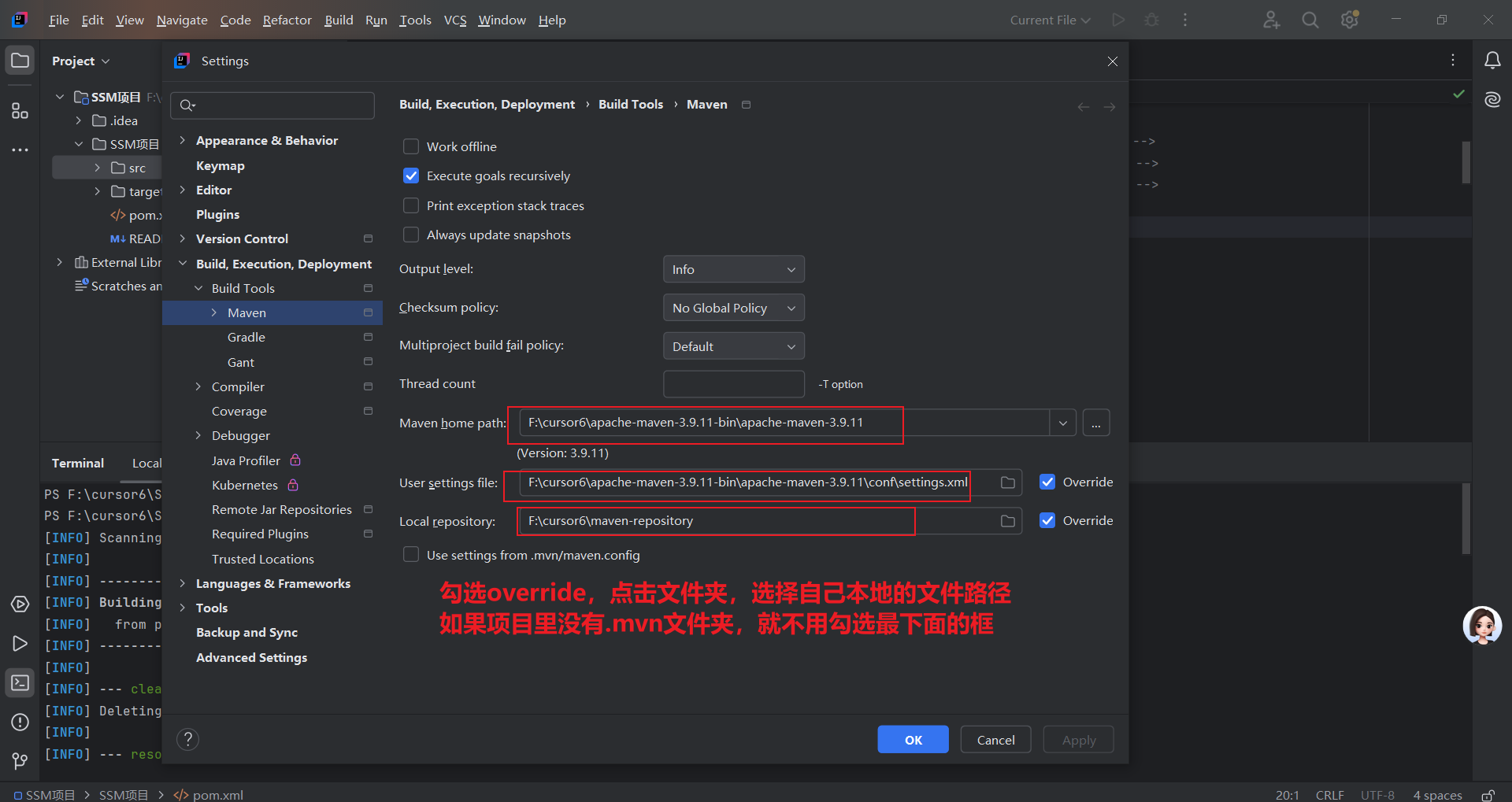
三、验证集成效果
- 打开 Maven 工具窗口:点击右侧边栏的 Maven 标签(或
View → Tool Windows → Maven)。 - 若能看到 Maven 面板,且配置的仓库、设置文件正确,说明集成成功。
四、创建/导入 Maven 项目
-
新建 Maven 项目
步骤:File → New → Project → 选 Maven,可选择 Archetype(如maven-archetype-webapp快速创建 Web 项目),填写 GroupId、ArtifactId 等,完成后 IDEA 自动生成pom.xml并加载依赖。 -
导入现有 Maven 项目
方式 1:File → Open → 选择项目的 pom.xml 文件 → 作为项目打开,IDEA 自动同步依赖。
方式 2:对已有项目添加 Maven 支持:右键项目 →Add Framework Support → 勾选 Maven,IDE 会生成默认pom.xml。
五、进阶优化(可选)
自动导入依赖:在 Maven 设置中勾选 “Import Maven projects automatically”,修改 pom.xml 后自动更新依赖。
安装 Maven Helper 插件:Settings → Plugins → 搜 Maven Helper,安装后可分析依赖冲突、快速执行 Maven 命令。
按照以上步骤,即可完成 IDEA 与 Maven 的集成,实现项目构建、依赖管理等功能。
